Сервис Оки-Токи позволяет принимать и совершать звонки через любую SIP-телефонию подключенную к ней. Порой необходимо совершать звонки через сим-карты, потому что дешевле и клиенты охотнее берут трубку.
Рассмотрим пример подключения, когда gsm шлюз подключен к роутеру, так безопаснее :), а не к интернету напрямую.
И так приступим:
Первый этап: Создание подключения в Оки-Токи
Генерация пароля
Необходимо придумать логин и пароль, который будет использоваться для создания подключения между вашим gsm шлюзом и облачной АТС. Иногда можно ресурсы для генерации паролей, иногда придумывают самостоятельно. Я рекомендую использовать при указании логина и пароля не только цифры, но и буквы и желательно разного регистра.
Создание подключения
Для создания подключения в облачной АТС Оки-Токи не нужно копаться в коде и прочих вещах, понятных только «приближенным»:) Переходим в меню «SIP телефония -> Поставщики» и кликаем создать поставщика, имя выбираем любое, советую назвать созвучно со шлюзом(чтобы не запутаться, если будете использовать несколько подключений). Создали? — Отлично! Теперь дело «за малым», открываем созданного поставщика и кликаем создать шлюз. Тип выбираем «Server SIP Reg» и прописываем внешний ip gsm шлюза, выдуманный вами логин и пароль подключения, кликаем сохранить.
Настройка исходящей линии
Чтобы разрешить звонить, необходимо указать только префиксы(первое или первые числа номеров, куда совершать звонки будете), для РФ обычно указывают 7 и 8, для Украины 38. Указать можно несколько.
Настройка входящей линии
Для приема входящих звонков с GOIP шлюза, мы пропишем с вами входящую авторизацию в настройках очереди. Она находится в меню «Очереди и звонки -> Очереди». Открываем созданную очередь и кликаем на синюю кнопку «Настройки -> Номера телефонов» и прописываем выдуманный логин(он должен отличаться от логина, указанного в поставщике).
//Имя - имя подключения, иногда Б-номер отличается по виду от реального номера и когда их несколько, сложно запомнить, какой из них к какому номеру принадлежит. //Б-номер - виртуальный номер, куда поставщик телефонии шлет звонки, обычно совпадает с логином подключения из меню SIP телефония. //Элемент сценария - инструмент управления логикой входящих вызовов.
Второй этап: Настройка GOIP для связывания gsm шлюза и АТС Оки-Токи
Настройка сети GOIP шлюза
По умолчанию ip gsm шлюза 192.168.8.1, подключаем его к ПК, вводим логин/пароль по умолчанию admin/admin и попадаем на начальную страницу “Status”, где можно посмотреть статус SIM-карт и уровень сигнала. Переходим во вкладку «Configurations -> Network» и меняем ip адрес и PC Port. PC port устанавливаем в режим bridge, ip устанавливаем согласно настроек роутера, через который он будет подключаться к АТС.
Установка подключения к облачному сервису АТС Оки-Токи
Далее приступаем к настройке подключения к облачной АТС Оки-Токи, для этого переходим в «Configurations -> Basic VoIP», устанавливаем «Config mode» в TRUNK и прописываем логин и пароль, который создали в первом этапе.
//Config Mode - тип соединения между Оки-Токи и gsm шлюзом. //SiP Trunk Gateway1 - адрес подключения облачной АТС Оки-Токи. //Phone number и Authenticatition ID - должны совпадать, для успешной регистрации. //Password - пароль подключения к облачной АТС.
Настройка исходящих звонков
Чтобы заработали исходящие звонки мы должны настроить dial plan в GOIP в «Configurations -> Call Out». Переходим в меню и настраиваем для каждого канала свой dial plan в формате 1:-1(пример для настройки первого порта, для второго соответственно 2:-2).
//CH1 - номер канала 1 //CH2 - номер канала 2
Настройка входящих звонков
Для приема входящих звонков переходим в «Configurations -> Call IN» и настраиваем в каждом канале переадресацию в VOIP и dial plan.
//Forwarding to VoIP Number - переадресация на SIP логин, указанный во входящих авторизациях в очереди Оки-Токи. //Он должен отличаться от логина, указанного при создании подключения.
Ура! Мы настроили линию и теперь можно приступать к тестированию звонков! Хорошего времени суток 🙂

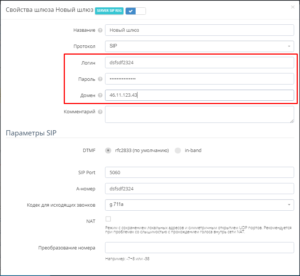
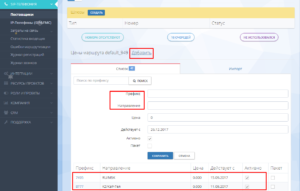
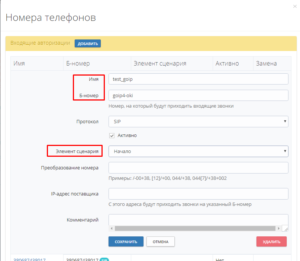
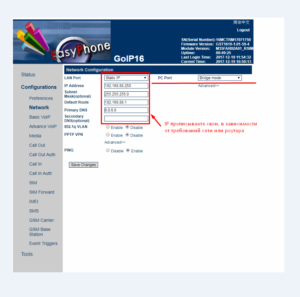
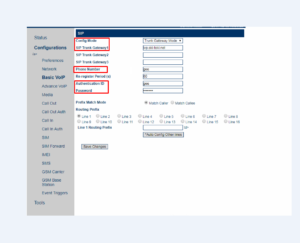
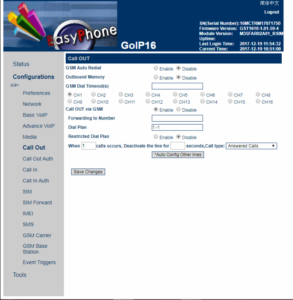
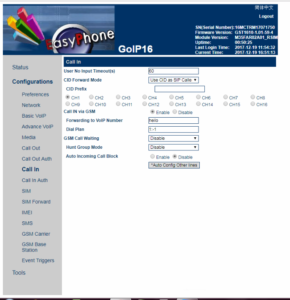
Спасибо!